Vous pouvez également calculer ou prendre la moyenne globale dans Excel avec des formules, y compris l'addition, la soustraction, la multiplication et la division, générer des calendriers, créer une facture professionnelle à partir de zéro avec des modèles et même des fiches de paie. En plus de tout cela, il est également possible d'effectuer des opérations plus complexes.
Cette application fait partie de la suite bureautique et, en 2016, plus de 1,2 milliard de personnes utilisaient ces applications. Ainsi, 1 personne sur 7 dans le monde utilise certaines de ces applications.
Force est donc de constater qu'Excel est une application bien connue et recommandée dans le domaine des tableurs. Cependant, il est vrai que pour quelqu'un qui commence à l'utiliser, ce n'est peut-être pas si facile.
Dans cet article, vous apprendrez quelques Astuces Excel, y compris comment utiliser les contrôles TaStrip ou MultiPage, étape par étape.
Astuces Microsoft Excel
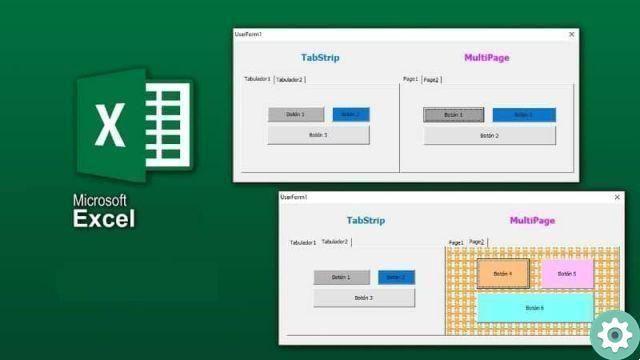
Excel a de nombreuses fonctions et raccourcis différents que certaines personnes ne connaissent pas, donc dans cet article, vous en apprendrez quelques-uns.
Par exemple, l'utilisation des boutons "Ctrl + T" convertit une sélection de cellules en tableau. Si vous utilisez "Ctrl + A", toutes les cellules d'un document sont sélectionnées.
Avec « Alt + F1 », vous pouvez créer un graphique avec un groupe de données sélectionnées. Vous pouvez également activer ou désactiver le filtre automatique en utilisant "Ctrl + Maj + L".
Si vous souhaitez calculer toutes les opérations de toutes les feuilles de calcul, il vous suffit d'appuyer sur le bouton « F9 ». Et pour calculer une seule opération, vous devez appuyer sur "F9 + sélectionner une partie d'une formule".
Si vous appuyez sur «Maj + F9», vous pouvez calculer les opérations de la feuille de calcul en cours uniquement. Et avec « Alt + = », vous pouvez faire une somme de toutes les cellules sélectionnées.
Ce ne sont là que quelques-unes des astuces de base d'Excel. Si vous voulez savoir comment chiffrer ou mot de passe facilement un fichier Excel, cet article peut vous intéresser.
Comment utiliser les contrôles TaStrip ou MultiPage dans Excel pas à pas ?
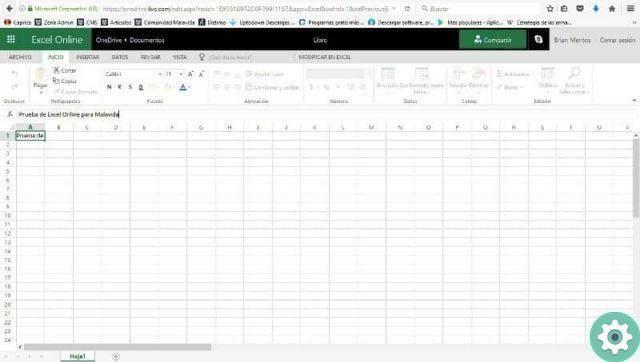
Tout d'abord, vous devez savoir quels sont ces contrôles. Le contrôle TaStrip peut être comparé aux onglets d'un bloc-notes ou aux étiquettes d'un groupe de dossiers de fichiers. Il est utilisé pour définir plusieurs pages pour la même zone d'un fenêtre ou boîte de dialogue Dans l'application.
Un élément MultiPage est un contrôle qui contient une collection d'une ou plusieurs pages. Chaque objet de ce contrôle est un formulaire qui contient également ses propres contrôles et peut donc avoir une conception unique.
Connaissant ces contrôles, nous allons maintenant vous répondre comment les utiliser. Ici on vous explique passo dopo passo.
1 étape
Vous devez d'abord disposer d'un formulaire utilisateur ou d'un formulaire Excel. Cela peut être créé en allant dans l'onglet "Développeur" ou "Développeur" et en sélectionnant l'option "Visual Basic". Ensuite, vous devez faire un clic droit sur l'onglet « Projet » puis sélectionner « Module utilisateur ».
2 étape
Après cela, un formulaire vierge apparaîtra à partir duquel vous pourrez ajouter les éléments que vous jugez nécessaires. Une fois là-bas, appuyez sur l'option "Voir"Puis "Boîte à outils" puis vous devez cliquer sur les icônes "Barre d'onglets" et "Pages multiples".
Pass 3
Pour l'exécuter sur votre page Excel, il vous suffit de cliquer sur l'icône de flèche verte dans la barre d'outils. La différence entre les deux contrôles est que dans le TaStrip tous les contrôles sont interconnectés, c'est-à-dire que lorsqu'un onglet est sélectionné, l'ensemble des contrôles est effectivement contrôlé.
Mais dans MultiPage, chaque page est indépendante et chacune des pages et des champs peut être changé. Par conséquent, en fonction de ce que vous souhaitez faire, vous devrez choisir l'une de ces options. En savoir plus sur Excel vous pouvez aller sur le site officiel.


























